怎么设置word2016文档字体字号?word设置字体字号方法
最近呢有网友向小编咨询word设置字体字号的方法。在Word 2016中,可以使用选项组中的“字体”和“字号”菜单来设置文字字体与字号,同时也可以进入“字体”对话框中,对文字字体与字号进行设置。下面系统天地小编为您带来的关于设置word2016文档中字体和字号的方法,希望对需要的小伙伴有所帮助哦。
怎么设置word2016文档字体字号:
方法一:通过选项组中的“字体”和“字号”列表设置。
步骤1:打开Word文档,选中要设置的文字,在功能区中切换至“开始”选项卡,在“字体”选项组中单击“字体”下拉菜单,展开字体列表,用户可以根据需要来选择设置的字体,如图1所示。
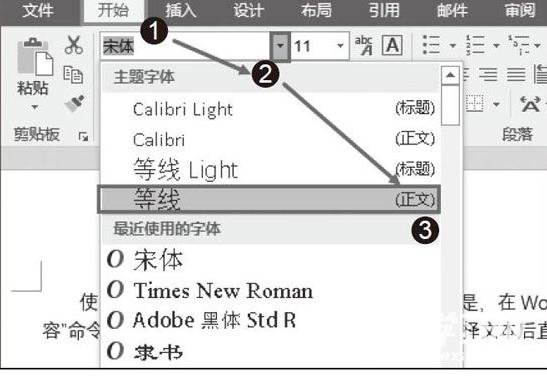
图1 选择字体
步骤2:在“字体”选项组中单击“字号”下拉菜单,展开字号列表,用户可以根据需要来选择设置的字号,如图2所示。
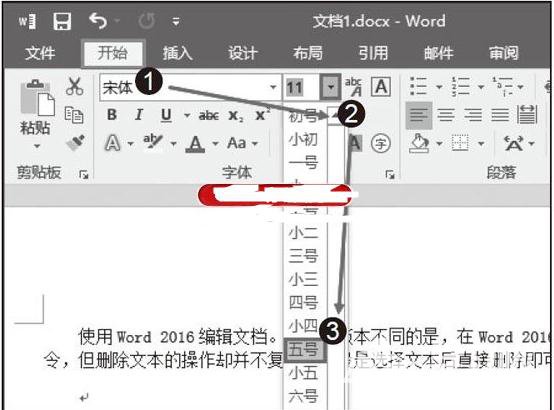
图2 选择字号
技巧点拨:在设置文字字号时,如果有些文字设置的字号比较大,如:60号字。在“字号”列表中没有这么大的字号,此时可以选中设置的文字,将光标定位到“字号”框中,直接输入“60”,按回车键即可。
方法二:使用“增大字体”和“缩小字体”来设置文字大小。
步骤1:打开Word文档,选中要设置的文字,在功能区中切换至“开始”选项卡,在“字体”选项组中单击“增大字体”按钮
![]()
,选中的文字会增大一号,用户可以连续单击该按钮,将文字增大到需要设置的大小为止,如图3所示。
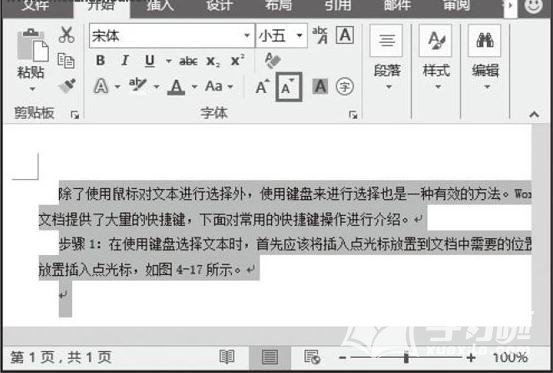
图3 增大字体
步骤2:如果要缩小字体,单击“缩小字体”按钮
![]()
,选中的文字会缩小一号,用户可以连续单击该按钮,将文字缩小到需要设置的大小为止,如图4所示。
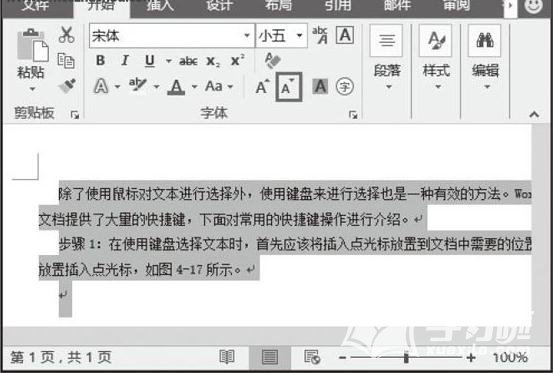
图4 缩小字体
方法三:通过“字体”对话框设置文字字体和字号。
步骤1:打开Word文档,选中要设置的文字,在功能区中切换至“开始”选项卡,在“字体”选项组中单击
![]()
按钮,打开“字体”对话框,如图5所示。
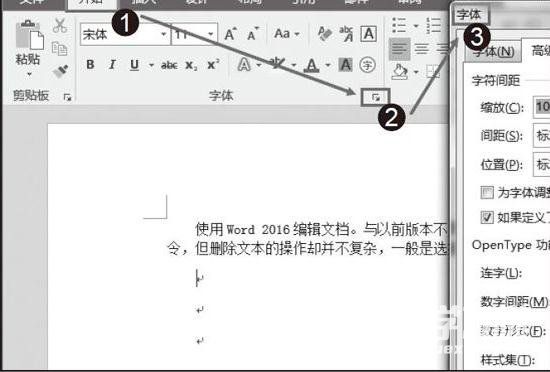
图5 “字体”对话框
步骤2:在对话框中的“中文字体”框中,可以选择要设置的文字字体,如“华文行楷”,接着可以在“字号”框中,选中要设置的文字字号,如“三号”字,如图6所示。除此之外,还可以对文字字形、颜色等进行设置,设置完成后,单击“确定”按钮。
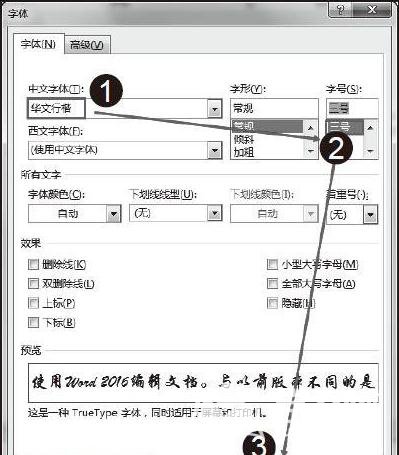
图6 对字体进行设置
步骤3:设置的文字字体和字号应用到选中的文字,查看设置完成后的字体效果,如图7所示。
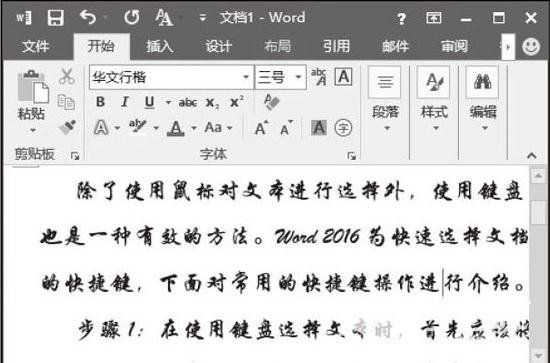
图7 查看字体效果
好了,今天小编跟大家分享的Word2016文档中设置字体字号的方法就到这里了,希望能对大家有所帮助哦。喜欢的小伙伴请继续关注系统天地,小编会为大家带来更多相关信息。








 苏公网安备32032202000432
苏公网安备32032202000432